So aktivieren Sie SSH auf Almalinux
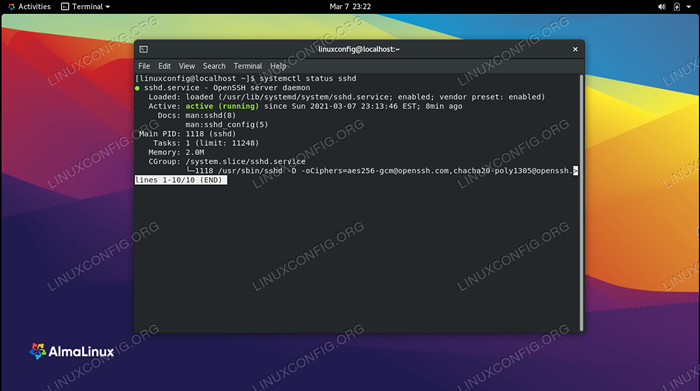
- 5120
- 761
- Phoebe Jeorga
SSH ist die primäre Methode des Fernzugriffs und der Verabreichung auf Linux -Systemen. SSH ist ein Client-Server-Dienst, der sichere, verschlüsselte Verbindungen über eine Netzwerkverbindung bietet. Nach dem Installieren von Almalinux oder der Migration von CentOS nach Almalinux ist es wahrscheinlich eines der ersten Dinge, die Sie konfigurieren möchten.
In diesem Handbuch gehen wir die Schritt -für -Schritt -Anweisungen zur Installation und Konfiguration von SSH auf Almalinux durch. Dies hilft Ihnen, ob Sie über SSH nur eine Verbindung zu Remote -Systemen herstellen möchten oder dass Ihr eigenes System auch eingehende Verbindungen akzeptiert.
In diesem Tutorial lernen Sie:
- So installieren Sie SSH
- So starten und stoppen Sie den SSH -Service
- Wie man SSH durch System Firewall erlaubt
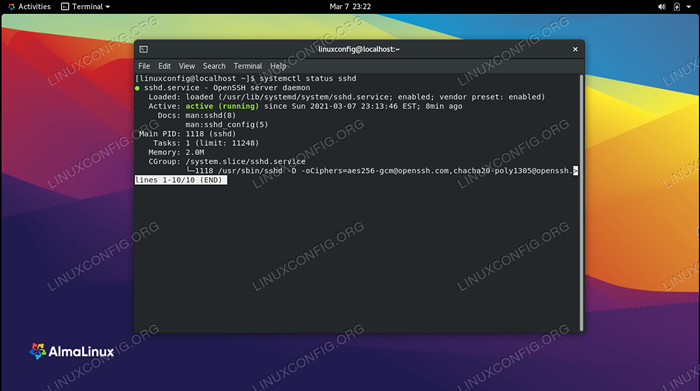 SSH Server aktiviert und auf Almalinux ausgeführt
SSH Server aktiviert und auf Almalinux ausgeführt | Kategorie | Anforderungen, Konventionen oder Softwareversion verwendet |
|---|---|
| System | Almalinux |
| Software | OpenSsh |
| Andere | Privilegierter Zugriff auf Ihr Linux -System als Root oder über die sudo Befehl. |
| Konventionen | # - erfordert, dass gegebene Linux -Befehle mit Root -Berechtigungen entweder direkt als Stammbenutzer oder mit Verwendung von ausgeführt werden können sudo Befehl$ - Erfordert, dass die angegebenen Linux-Befehle als regelmäßiger nicht privilegierter Benutzer ausgeführt werden können |
So aktivieren Sie SSH auf Almalinux
Befolgen Sie die folgenden Schritt -für -Schritt.
- Installieren Sie das entsprechende OpenSSH -Paket für Ihr System. Der
OpenSSH-ServerDas Paket muss installiert werden, wenn Sie möchten, dass Ihr Computer eingehende SSH -Verbindungen akzeptiert. Andernfalls möchten Sie nur ausgehende Verbindungen mit dem initiierensshBefehl, dann können Sie die installierenOpenSsh-ClientsPaket. Natürlich können Sie auch beide installieren.# DNF Install OpenSsh-Server OpenSSH-Clients
- Der SSH -Dienst kann über systemd gesteuert werden. Verwenden Sie Folgendes
SystemctlBefehle zur Konfiguration und Steuerung des Dienstes.Um den SSH -Server zu starten oder zu stoppen:
# Systemctl Start SSHD und # SystemCtl Stopp SSHD
So aktivieren (SSH SSH automatisch am Systemstart starten) oder deaktivieren Sie den SSH -Server:
# SystemCTL aktivieren SSHD und # SystemCTL Deaktivieren SSHD
- Überprüfen Sie, ob der SSH -Server mit dem ausgeführt wird
Systemctl StatusBefehl.# Systemctl Status SSHD
- Um eingehende Verbindungen zu akzeptieren, müssen Sie den Dienst über Firewalld durch Ausführen der folgenden Befehle zulassen.
# Firewall-cmd --zone = public --permanent --add-service = ssh # Firewall-cmd-Reload
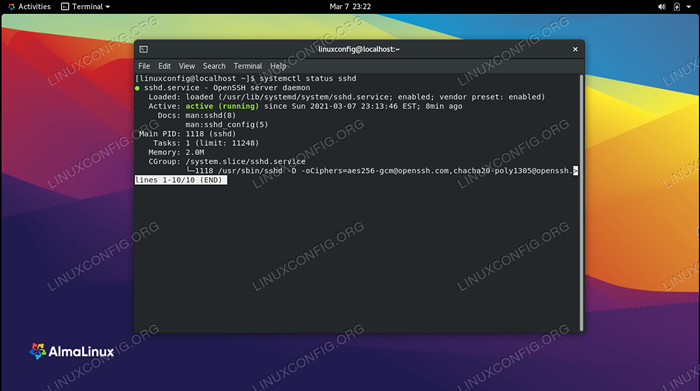 Der SSHD -Status zeigt an, dass der Dienst derzeit ausgeführt wird
Der SSHD -Status zeigt an, dass der Dienst derzeit ausgeführt wird Das ist alles dazu. Eine eingehende Übersicht über eine zusätzliche Konfiguration von OpenSSH finden Sie in unserem speziellen Leitfaden, um das Beste aus OpenSSH herauszuholen.
Gedanken schließen
In diesem Leitfaden haben wir gesehen, wie man SSH auf Almalinux aktiviert. Dies beinhaltete die Installation der OpenSSH -Client- und Serverpakete sowie die Konfiguration unseres Systems, um eingehende Verbindungen zu akzeptieren. SSH ist ein wesentliches Protokoll für die meisten Linux -Systeme, da Sie Remote -Terminals für eine beliebige Anzahl von Systemen öffnen oder Ihr eigenes System von über dem Internet verwalten können.
Verwandte Linux -Tutorials:
- Dinge zu installieren auf Ubuntu 20.04
- Dinge zu tun nach der Installation Ubuntu 20.04 fokale Fossa Linux
- Wie man von CentOS nach Almalinux migriert
- Eine Einführung in Linux -Automatisierung, Tools und Techniken
- Dinge zu tun nach der Installation Ubuntu 22.04 Jammy Quallen…
- Ubuntu 20.04 Leitfaden
- Dinge zu installieren auf Ubuntu 22.04
- So richten Sie FTP/SFTP -Server und Client auf Almalinux ein
- FTP -Clientliste und -installation auf Ubuntu 22.04 Linux…
- Ubuntu 20.04 Tricks und Dinge, die Sie vielleicht nicht wissen
- « So setzen Sie das Passwort auf Almalinux zurück
- So verwenden Sie überbrückte Netzwerke mit Libvirt und KVM »

